NOTE: Chào mừng bạn đến với Blog Chia Sẻ Kiến Thức ! Nếu như trong quá trình sử dụng bạn gặp bất cứ lỗi gì, ví dụ như bị lỗi link download, blog load chậm, hay là không truy cập vào được một trang nào đó trên blog… thì bạn vui lòng thông báo với mình qua trang Liên Hệ nhé. Thanks !
Như các bạn đã biết thì trong thời đại số như hiện nay, mạng xã hội đang bùng nổ với một tốc độ cực kỳ chóng mặt, và nhắc đến mạng xã hội thì chúng ta không thể không nhắc đến những biểu tượng cảm xúc (Emoji) vui nhộn được phải không nào.
Từ những câu chuyện được đăng tải trên các trang mạng xã hội, những status, hay những đoạn tin nhắn gửi cho bố mẹ, thầy cô, bạn bè, người yêu … chúng ta đều sử dụng đến Emoji.
Thật ra thì Emoji đã ra đời từ rất lâu rồi, vào những năm 90 của thế kỷ trước. Nó được phát minh từ đất nước mặt trời mọc, mục đích của các Emoji này là để giúp cho người dùng thông qua những hình ảnh, biểu tượng, con vật, hay đồ vật, … dễ dàng mô tả cảm xúc của bản thân mình hơn, thay vì những câu văn dài ngoằng.
Chỉ với một icon ngắn gọn và súc tích, chúng ta có thể truyền tải được nhiều thông điệp ý nghĩa và giàu tính cảm xúc đến đối tượng mà chúng ta nhắm đến.
Đọc thêm:
Và ở trong bài viết ngày hôm nay mình sẽ chia sẻ với các bạn cách sử dụng Emoji một cách đặc biệt hơn, thay vì sử dụng nó như những cách thông thường mà bạn và mình vẫn hay sử dụng.
Vâng, đó chính là việc sử dụng các Emoji để đặt tên cho các File hay thư mục trên hệ điều hành Windows 10. Đây cũng là một cách giúp chúng ta tạo nên những nét độc đáo, mới lạ cho Windows, thay vì những thứ cũ kỹ, nhàm chán quen thuộc hàng ngày.
Làm thế nào để đặt tên cho thư mục hoặc file là các biểu tượng cảm xúc?
+ Bước 1: Bạn chọn File hoặc Thư mục cần đổi tên thành các Emoji => sau đó nhấn phải chuột và chọn Rename.
Hoặc là bạn cũng có thể sử dụng phím F2 hoặc Fn + F2 để thực hiện đổi tên cho File/ Folder.
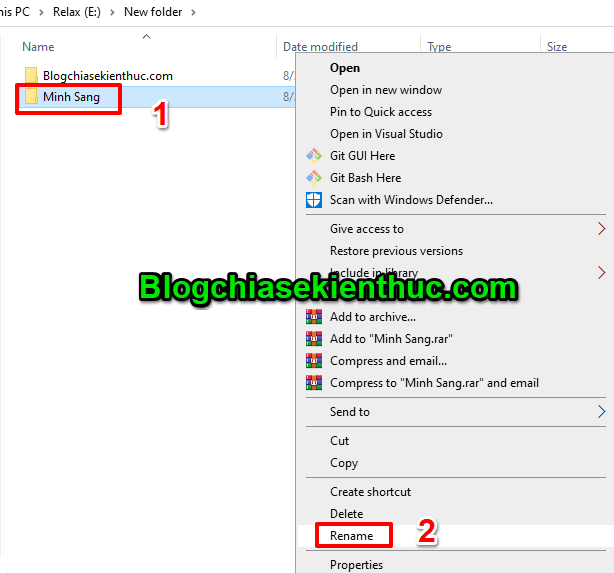
+ Bước 2: Tiếp theo, để xóa tên File hoặc tên thư mục cũ thì bạn hãy nhấn phím Backspace (Xóa) trên bàn phím.
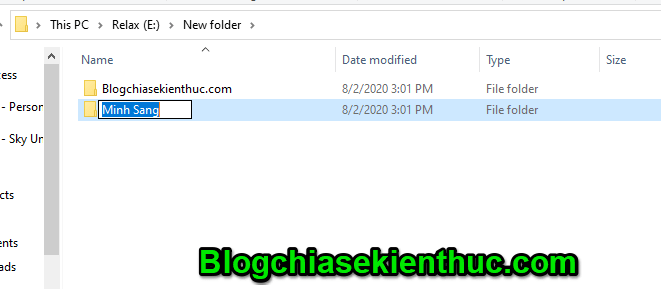
+ Bước 3: Sau khi xóa xong, để mở các Emoji trên Windows 10 lên thì bạn hãy nhấn tổ hợp phím Windows + . (dấu chấm) trên bàn phím.
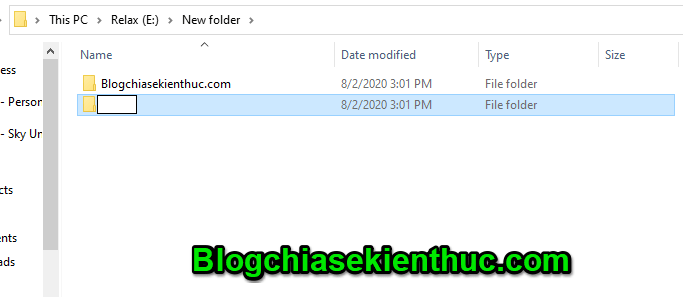
Đây nha, bạn nhấn tổ hợp 2 phím này:
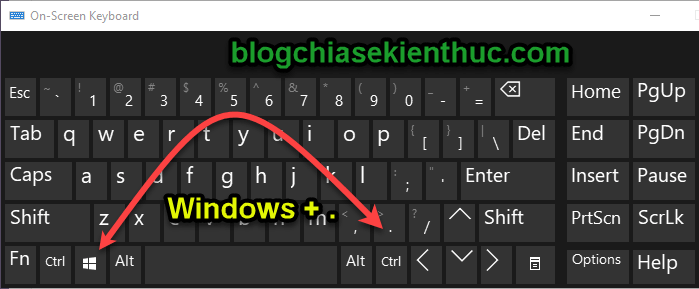
+ Bước 4: Và đây, khi các Emoji được mở thì bạn đã có thể chọn những Emoji mà bạn thích rồi.
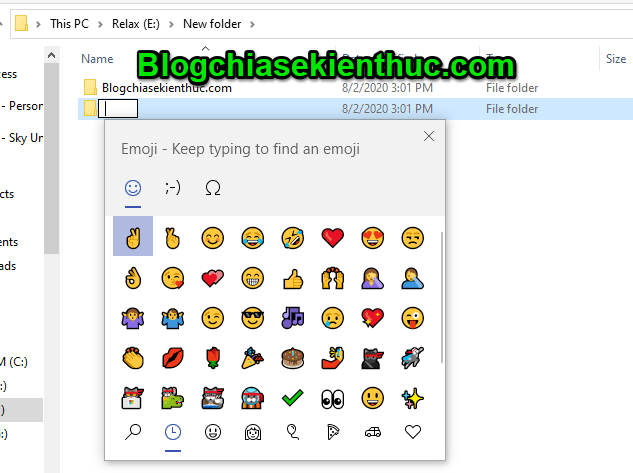
Có rất nhiều Emoji cho bạn thỏa thích lựa chọn. Các Emoji được sắp xếp thành từng chủ đề nên rất dễ cho bạn chọn.
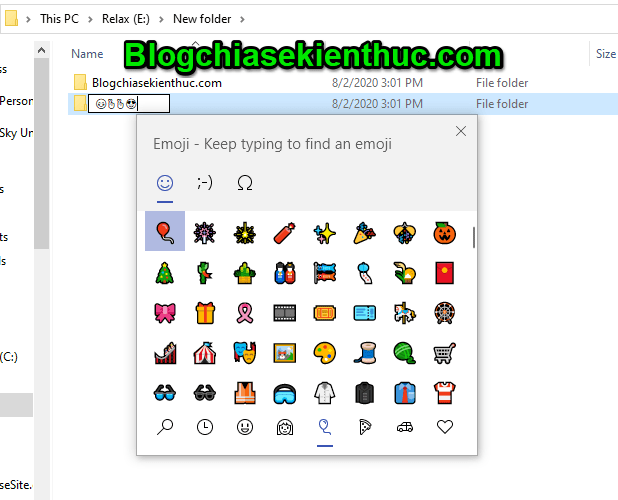
Và đây là kết quả. Vô cùng thú vị phải không nào các bạn ^^ !
Mình nghĩ là cái này phù hợp cho việc đổi tên cho các icon Desktop, bởi vì chúng ta có thể phân biệt được các phần mềm thông qua icon chứ đổi tên thư mục thì rất khó cho bạn để có thể nhớ là thư mục của bạn chứa những gì 😊
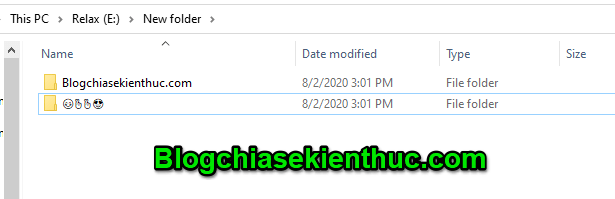
Lời Kết
Như vậy là mình đã hướng dẫn xong cho các bạn cách sử dụng biểu tượng cảm xúc để đặt tên cho các File, thư mục trên Windows 10 rồi nhé.
Rất dễ để thực hiện phải không ạ. Chúc các bạn có những phút giây vui vẻ và thoải mái khi làm việc với máy tính ha !!!
CTV: Phan Minh Sang – Blogchiasekienthuc.com
Note: Bài viết này hữu ích với bạn chứ ? Đừng quên đánh giá bài viết, like và chia sẻ cho bạn bè và người thân của bạn nhé !
=> Xem thêm: Thủ Thuật Máy Tính
Thông tin thêm
Nhà cái W88 tặng ngay 90.000 VND miễn phí chơi cá cược, đánh bài casino, xổ số, lô đề truyền thống,.. ăn tiền uy tín nhất Việt Nam hiện nay. Thắng sẽ được phép rút toàn bộ tiền đó về tài khoản ngân hàng của mình
Link đăng ký W88 nhận 90.000 VND miễn phí
